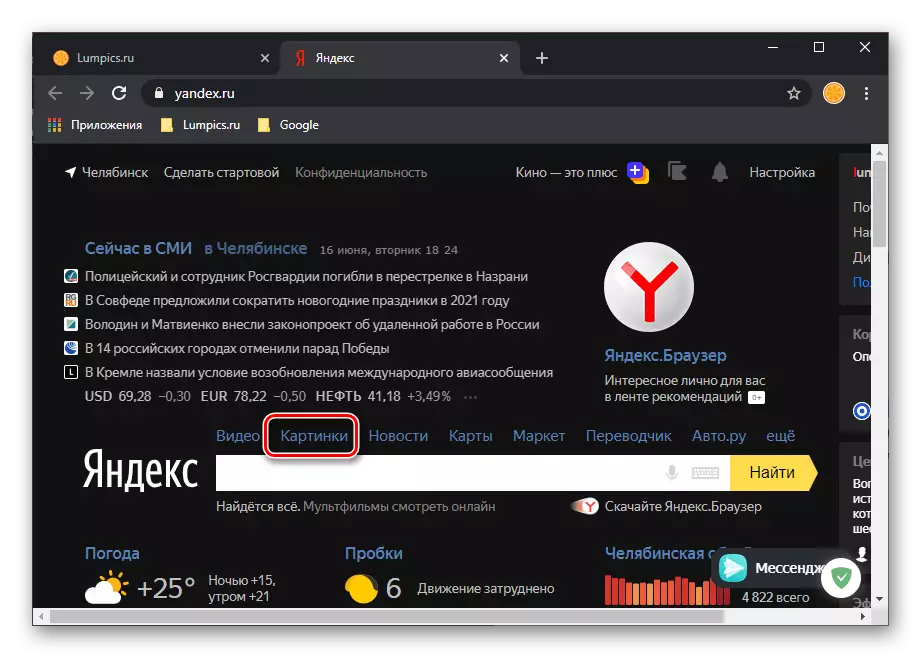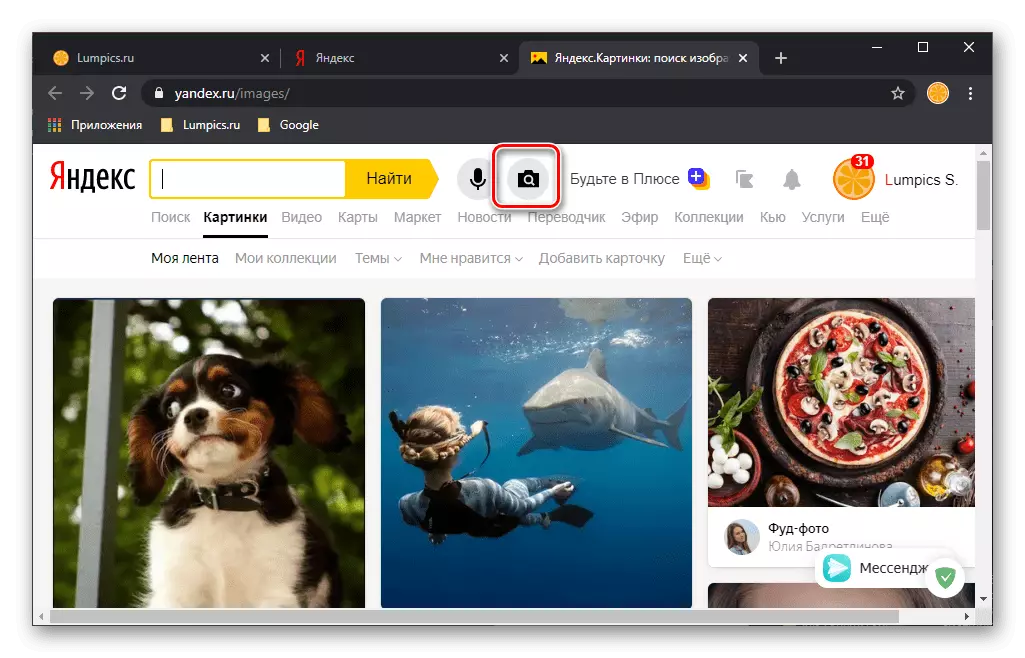Варіант 1: Браузер на ПК
Для того щоб виконати пошук по зображенню в Яндексі через веб-оглядач на комп'ютері, необхідно звернутися до одного з підрозділів його головної сторінки.
Домашня сторінка Яндекс
- Після переходу за представленою вище посиланням відкрийте вкладку «Картинки», розташовану над пошуковим рядком.
- Натисніть по кнопці зі значком камери.
- Виберіть варіант додавання картинки, за допомогою якої буде виконуватися пошук.
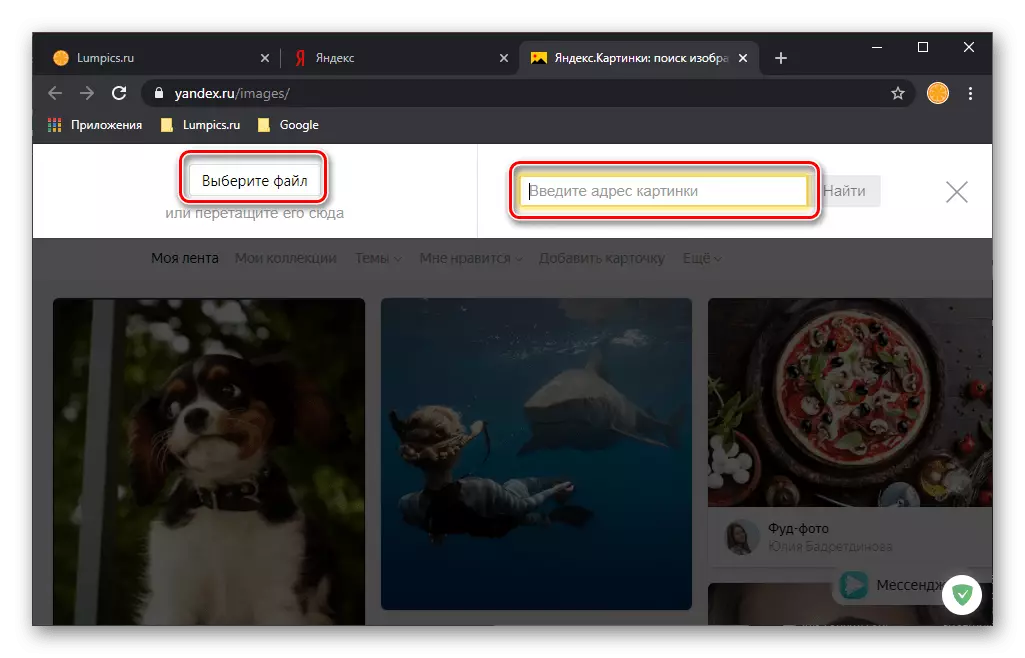
Посилання на фото
- Якщо у вас є посилання на графічний файл, для якого потрібно знайти схожі і / або пов'язані зображення, вставте її в рядок «Введіть адресу картинки» і натисніть на кнопку «Знайти».
- В результаті ви побачите схожі фото, його аналоги, але в інших розмірах (якщо такий є), можливе опис, посилання на схожі товари в Маркеті, а також можливу видачу з пошукових систем.
- Якщо відкрити для перегляду будь-яку зі знайдених картинок, її можна буде завантажити, знайти в інших розмірах і схожі (запускає розглянутий нами вигляд пошуку), а також побачити пов'язані графічні файли (наприклад, використовувані в рамках однієї статті або на одному сайті).

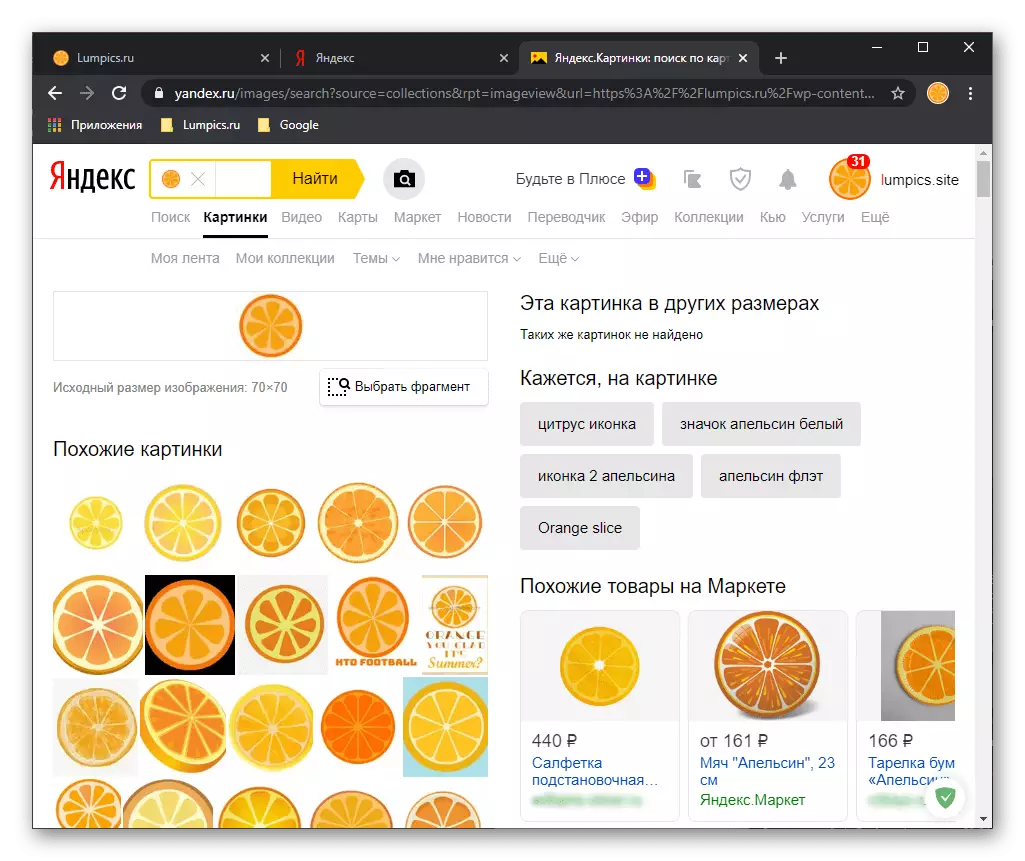

Варіант 2: Мобільний додаток Яндекс
На жаль, пошук по фотографії в Яндексі недоступний в браузерах для iOS і Android, але вирішити цю задачу можна через фірмовий додаток сервісу, доступне для установки по представленим нижче посиланнями.
Завантажити Яндекс з App Store
Завантажити Яндекс з Google Play Маркета
Примітка: Як приклад в подальшій інструкції буде використовуватися iPhone і призначена для нього версія додатка. На Android буде потрібно виконати аналогічні дії. Назви деяких системних елементів і пунктів меню можуть і напевно будуть відрізнятися, але не критично.
- Встановіть та запустіть додаток Яндекс, надайте необхідні для його роботи дозволу (або вступите на свій розсуд), після чого, за бажанням, авторизуйтесь в свого облікового запису.
- Перебуваючи на головній сторінці сервісу, тапніте по значку камери, розташованому в кінці пошукового рядка.
- Дозвольте програмі отримати доступ до камери,
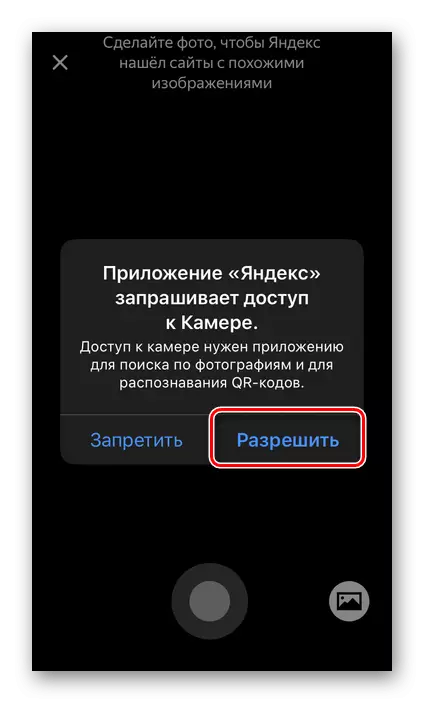
а потім ознайомтеся з описом основних можливостей даної функції. Що нас цікавить в рамках цієї матеріалу пошук по картинці в числі таких.
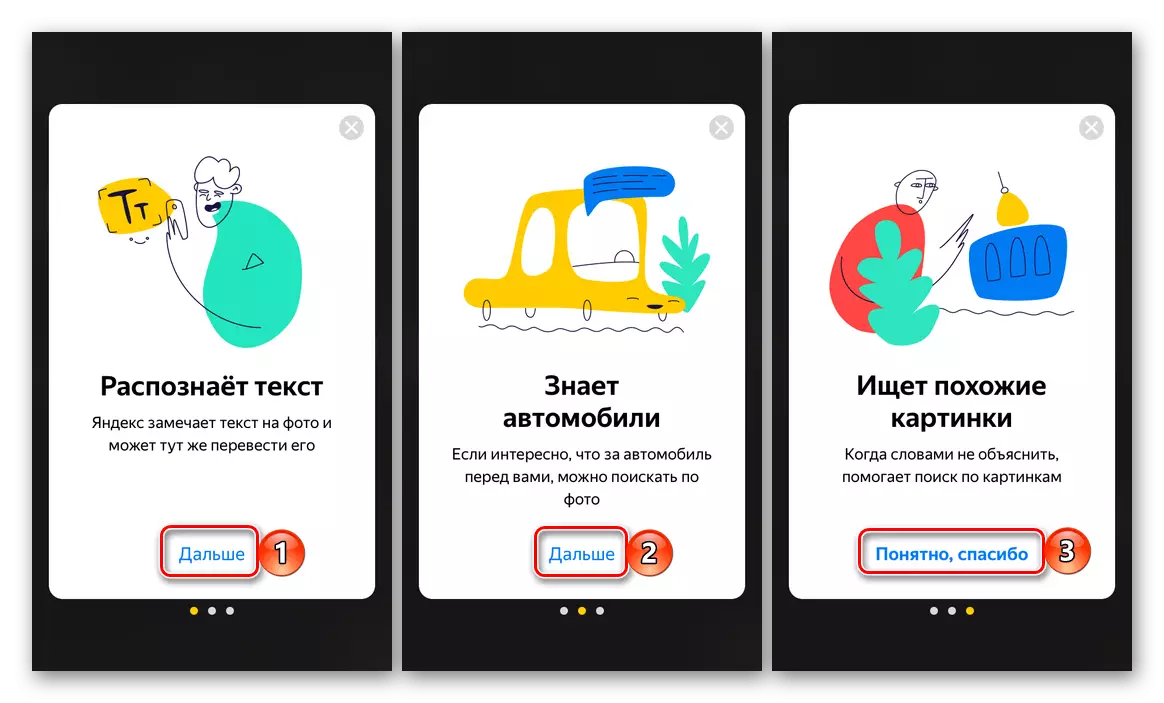
Необхідні елементи управління знаходяться на нижній панелі, зліва направо: перемикання між камерами, включення / вимикання спалаху, створення фото, перехід в галерею для додавання файлу.
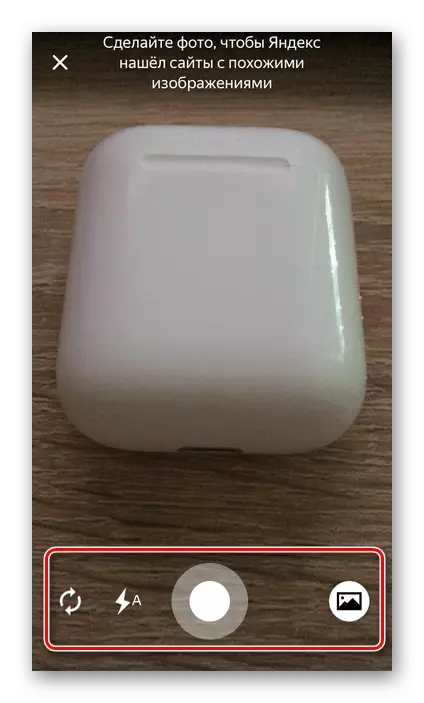
Подальші дії можуть бути виконані по одному з двох алгоритмів:
Фото з камери
Помістіть перед камерою об'єкт, який потрібно розпізнати або чиї схожі зображення ви хочете знайти в інтернеті, після чого натисніть на кнопку фотозйомки.
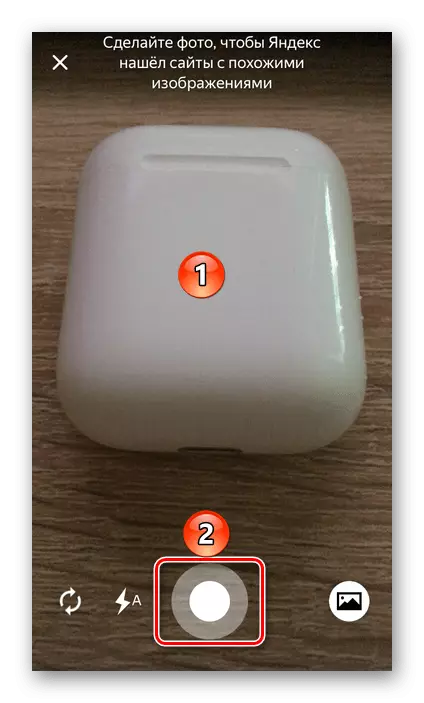
Ознайомтеся з результатами пошукової видачі, що включають:
- можливе опис;
- схожі товари на Маркеті;
- схожі зображення;
- сайти з картинкою / об'єктом на фото.
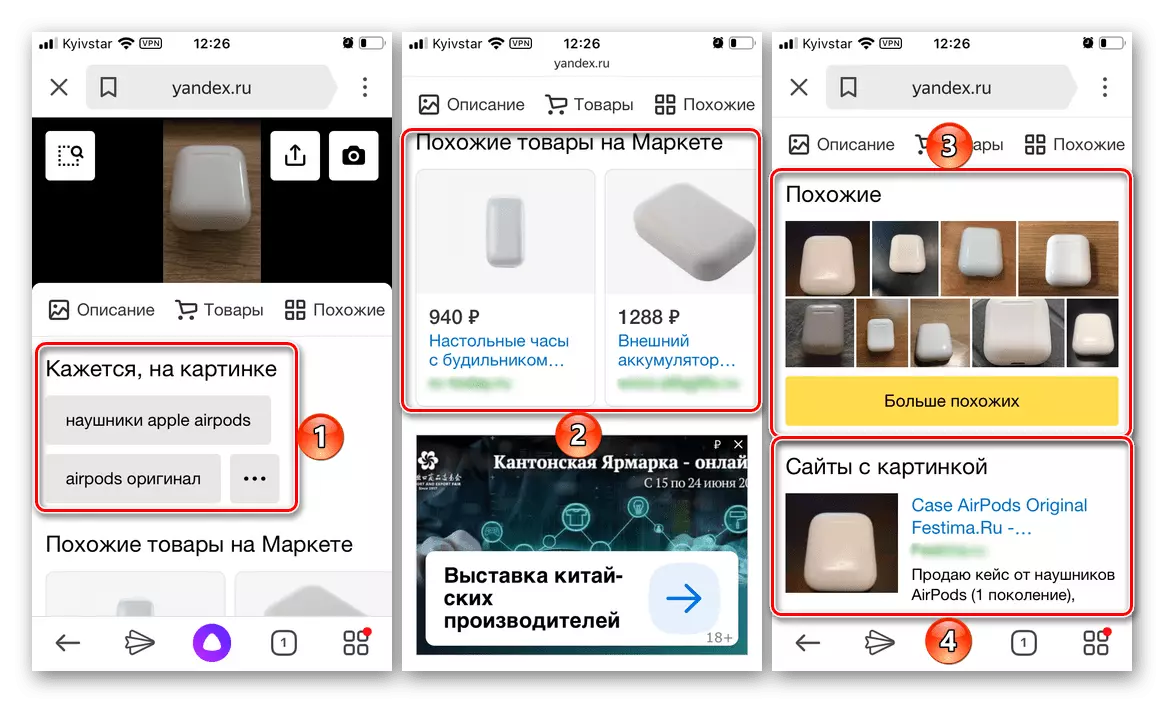
Пошук по файлу
Для того щоб виконати пошук по вже наявному на пристрої фотознімку в Яндексі:
- Тапніте по розташованої в правому нижньому кутку кнопці «Галерея».
- Дозвольте з додатком отримати доступ до «Фото».
- Виберіть потрібний об'єкт на пристрої, після чого дочекайтеся завершення пошуку
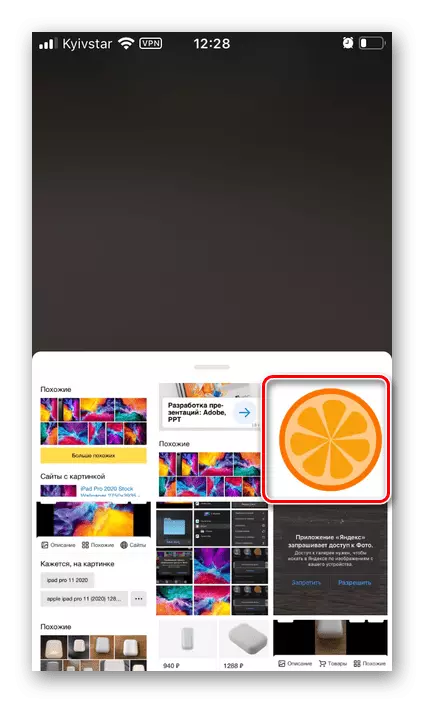
і ознайомтеся з його результатами, що включають можливе опис, інші розміри (доступно не завжди), товари на Маркеті, схожі картинки, сайти з ними.
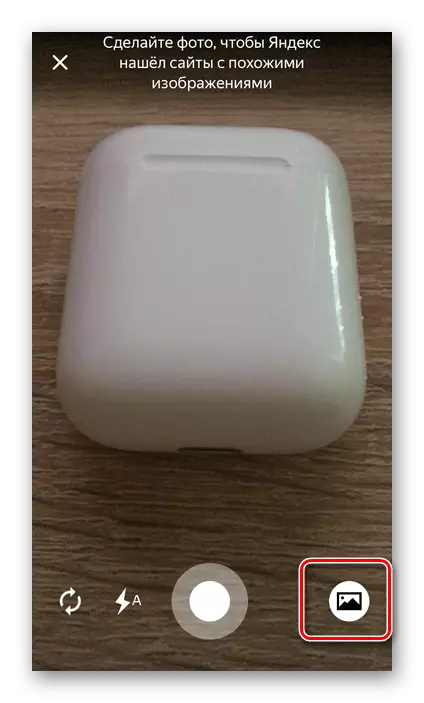
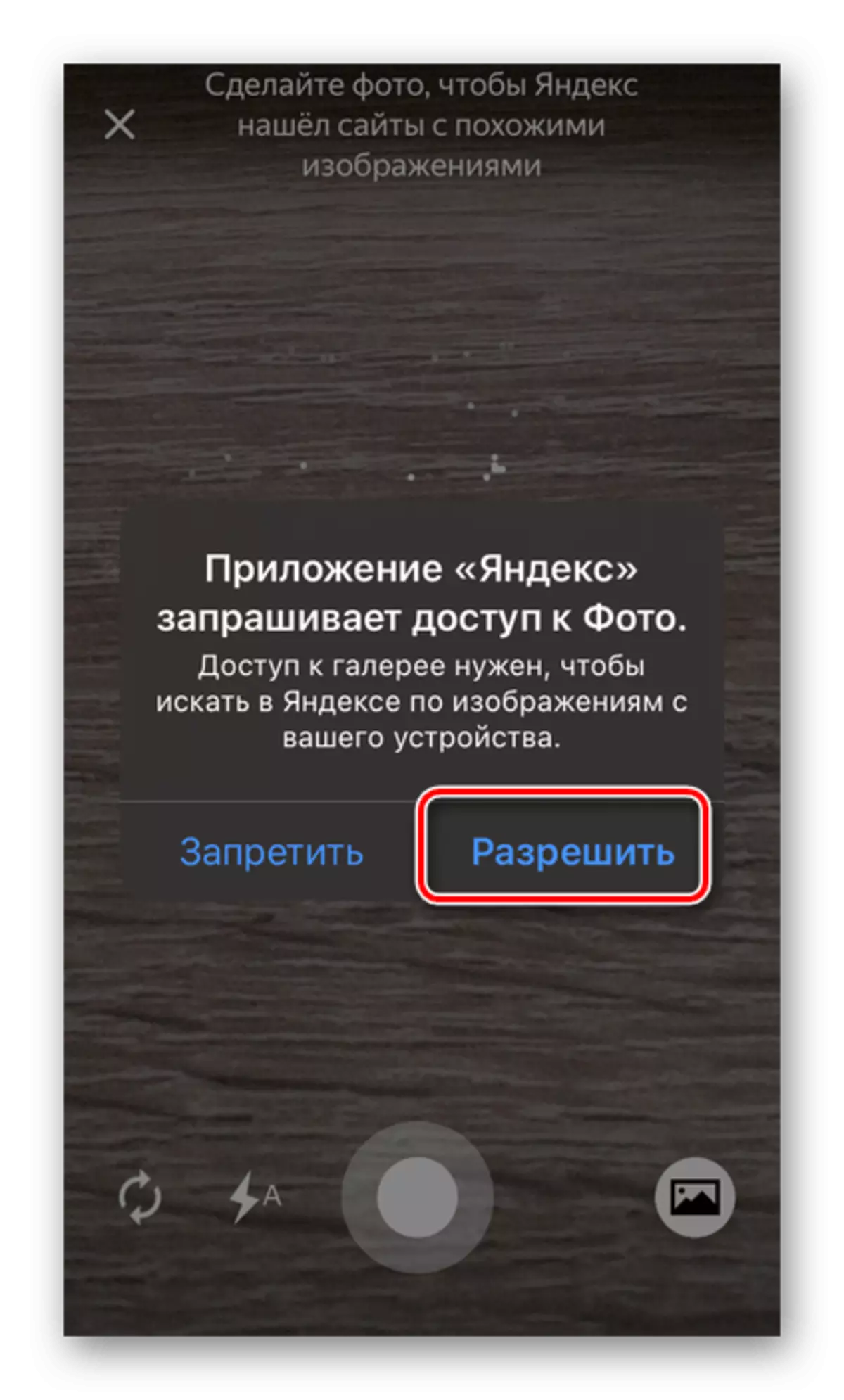
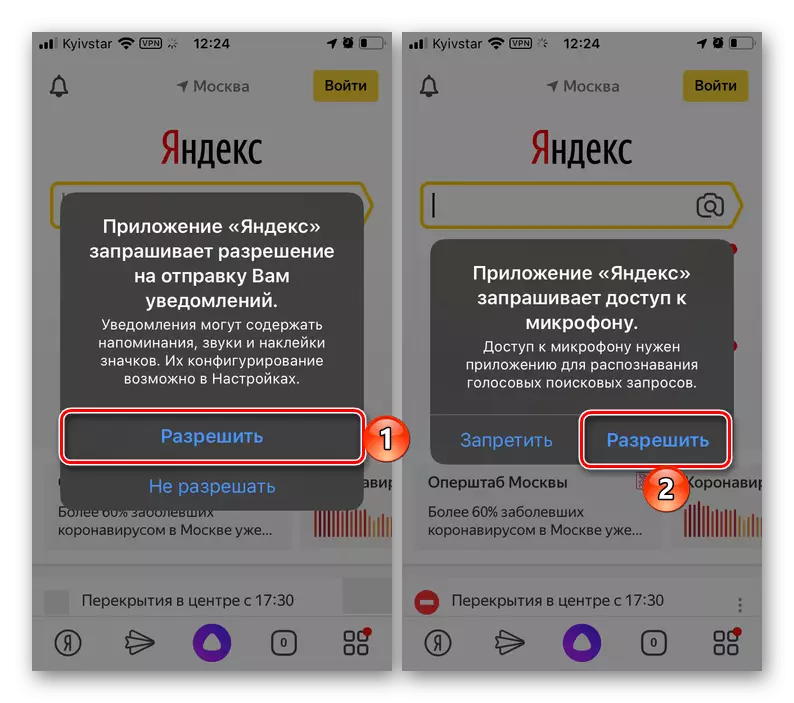
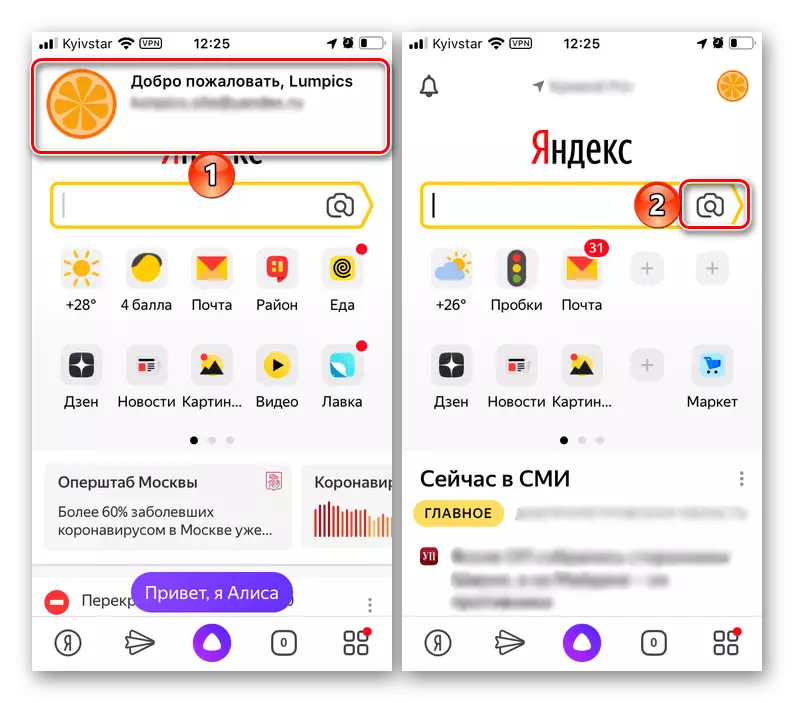
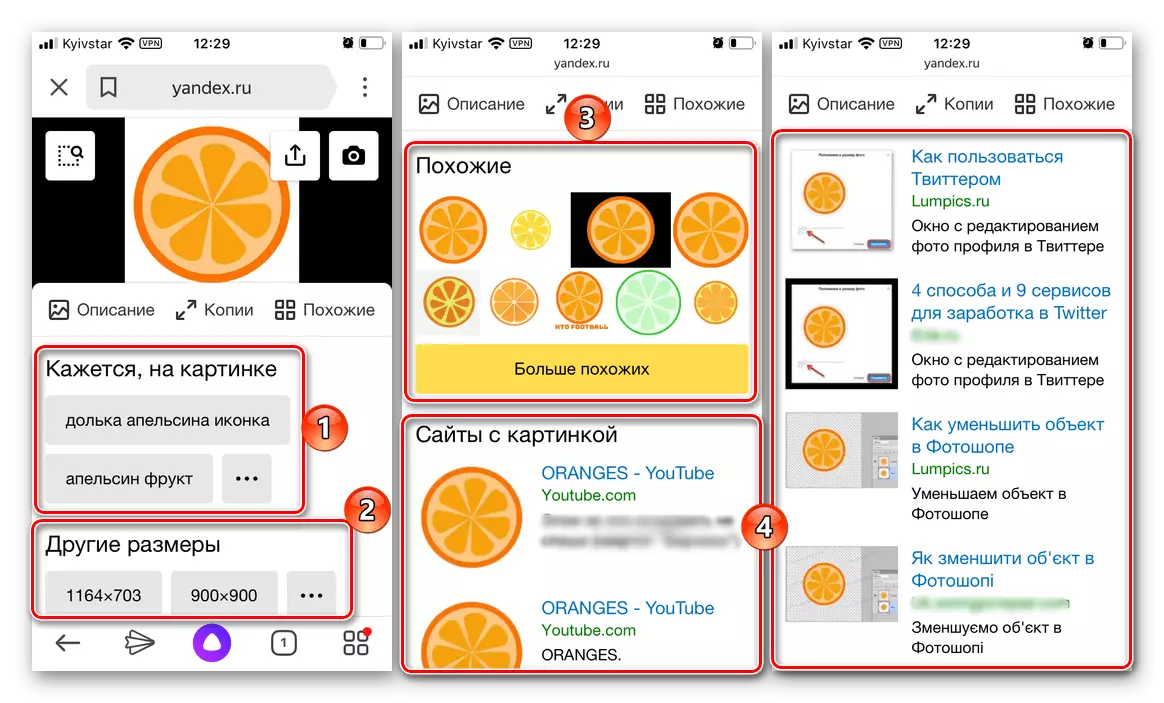
Мобільний додаток Яндекс надає більше можливостей для пошуку по фотографії, дозволяючи працювати не тільки з готовими графічними файлами, але і з «живими» об'єктами, які досить просто помістити перед камерою мобільного пристрою, сфотографувати і розпізнати. Крім того, як було зазначено в описі цієї функції, аналогічним чином можна розпізнавати текст на зображенні і об'єктах, а також марки автомобілів.